- Autors Abigail Brown [email protected].
- Public 2023-12-17 06:55.
- Pēdējoreiz modificēts 2025-01-24 12:17.
Apple 2014. gadā pārtrauca informācijas paneli un logrīkus ar macOS Catalina, tā vietā paļaujoties uz paziņojumu centru. Taču daudzi vecāki Mac datori joprojām izmanto un ir atkarīgi no informācijas paneļa.
Viena no populārākajām funkcijām no vecākām MacOS versijām ir Dashboard - atsevišķs darbvirsmas komplekts ar mini lietojumprogrammām, ko sauc par logrīkiem. Izmantojot kalkulatorus, vārdnīcas, kalendārus, piezīmju blociņus un laikapstākļu displejus, kā arī citas lietotnes, logrīki glabāja parasto informāciju vienuviet.
Logrīki atrodas informācijas panelī un nevar piekļūt sistēmas vai lietotāja datiem ārpus šīs vides. Daži lietotāji, īpaši izstrādātāji, vēlētos piekļūt saviem logrīkiem tieši savā darbvirsmā. Par laimi, ir veids, kā to izdarīt. Varat izmantot to pašu termināļa triku, ko Apple izstrādātāji izmanto, lai izveidotu logrīkus darbvirsmas vidē.
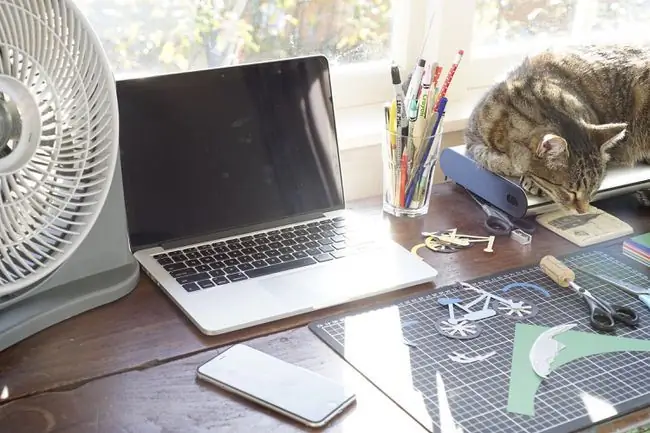
Izmantojiet termināli, lai iespējotu informācijas paneļa izstrādes režīmu
- Ja vēlaties pārvietot logrīku uz darbvirsmu, izpildiet šos norādījumus:
-
Palaist Termināls, atrodas /Applications/Utilities/.

Image - Vai arī ierakstiet Terminal programmā Spotlight Search, lai ātri atvērtu termināli.
-
Terminālī ievadiet šo komandrindu kā vienu rindiņu:
noklusējuma rakstīt com.apple.dashboard devmode JĀ

Image - Nokopējiet un ielīmējiet tekstu terminālī vai ierakstiet tekstu, kā parādīts attēlā. Komanda ir viena teksta rindiņa, taču pārlūkprogramma var to sadalīt vairākās rindās. Noteikti ievadiet komandu kā vienu rindiņu lietojumprogrammā Terminal.
- Nospiediet Enter vai Return uz tastatūras.
-

Image -
Terminālā ievadiet šādu tekstu:
killall Dock

Image - Ja ierakstāt tekstu, nevis kopējot un ielīmējat to, noteikti saskaņojiet teksta reģistru.
-
Nospiediet Enter vai Atgriezties. Doks uz brīdi pazūd un pēc tam atkal parādās.
-
Ievadiet šādu tekstu terminālī.
iziet
-

Image -
Nospiediet Enter vai Return. Komanda Exit liek terminālim pārtraukt pašreizējo sesiju. Pēc tam varat aizvērt lietojumprogrammu Terminal.

Image
Kā pārvietot logrīku uz darbvirsmu
MacOS Mountain Lion un jaunākām versijām ir jāveic papildu darbība. Pēc noklusējuma informācijas panelis tiek uzskatīts par Mission Control daļu un tiek uzskatīts par vietu. Vispirms ir jāpiespiež Mission Control, lai informācijas panelis netiktu pārvietots uz atstarpi:
- Ābola izvēlnē atlasiet System Preferences.
- Atlasiet Mission Control.
-
Noņemiet atzīmi no vienuma ar nosaukumu Rādīt informācijas paneli kā atstarpi (Mountain Lion vai Mavericks) vai izmantojiet nolaižamo izvēlni, lai iestatītu Informācijas paneli, lai tiktu rādīts. Kā pārklājums (Yosemite un jaunāki).
Kā pārvietot logrīku uz darbvirsmu (Mountain Lion vai agrāk)
Ja vēlaties pārvietot logrīkus uz darbvirsmu operētājsistēmā macOS Mountain Lion vai vecākām versijām, rīkojieties šādi:
- Nospiediet F12 uz tastatūras (dažām tastatūrām, iespējams, vajadzēs turēt nospiestu funkciju taustiņu vai pārliecināties, vai tastatūrai ir ieslēgta funkcija F-Lock). Varat arī izvēlēties ikonu Dashboard dokā.
- Atlasiet logrīku, atlasot to un turot nospiestu peles pogu. Joprojām turot nospiestu peles pogu, nedaudz pārvietojiet logrīku. Turiet nospiestu peles pogu līdz nākamās darbības beigām.
- Nospiediet F12 un velciet logrīku uz jūsu izvēlēto vietu darbvirsmā. Kad logrīks atrodas vēlamajā vietā, atlaidiet peles pogu.
Logrīki, kurus pārvietojat uz darbvirsmu, vienmēr atrodas darbvirsmas priekšā, un visas jūsu lietojumprogrammas vai logi, iespējams, ir atvērti. Šī iemesla dēļ logrīka pārvietošana uz darbvirsmu var nebūt labākā ideja, ja jūsu Mac datoram ir mazs displejs. Lai šis triks būtu noderīgs, jums ir nepieciešams daudz vietas.
Atgriezt logrīku informācijas panelī
Ja izlemjat, ka nevēlaties, lai logrīks pastāvīgi atrastos jūsu darbvirsmā, varat atgriezt logrīku informācijas panelī, apgriežot procesu.
- Darbvirsmā atlasiet logrīku, noklikšķinot uz tā un turot nospiestu peles pogu. Joprojām turot nospiestu peles pogu, nedaudz pārvietojiet logrīku. Turiet nospiestu peles pogu līdz nākamās darbības beigām.
- Nospiediet F12 un velciet logrīku uz jūsu izvēlēto vietu informācijas panelī. Kad logrīks atrodas vēlamajā vietā, atlaidiet peles pogu.
- Vēlreiz nospiediet F12. Atlasītais logrīks pazūd kopā ar informācijas paneļa vidi.
Izmantojiet termināli, lai atspējotu informācijas paneļa izstrādes režīmu
- Palaist Termināls, kas atrodas /Applications/Utilities/.
-
Ievadiet šo tekstu terminālī kā vienu rindiņu.
noklusējuma rakstīt com.apple.dashboard devmode NĒ
- Nospiediet Enter vai Atgriezties.
-
Ievadiet šādu tekstu terminālī. Noteikti sakrītiet ar teksta reģistru.
killall Dock
- Nospiediet Enter vai Atgriezties. Doks uz brīdi pazūd un pēc tam atkal parādās.
-
Ievadiet šādu tekstu terminālī.
iziet
- Nospiediet Enter vai Atgriezties. Izejas komanda liek terminālim pārtraukt pašreizējo sesiju. Pēc tam varat aizvērt lietojumprogrammu Terminal.






